当您在 iPhone 或 iPad 上有密码并想要获取它们时,FoneLab iPhone 密码管理器可以帮助您通过几次点击来访问它们。
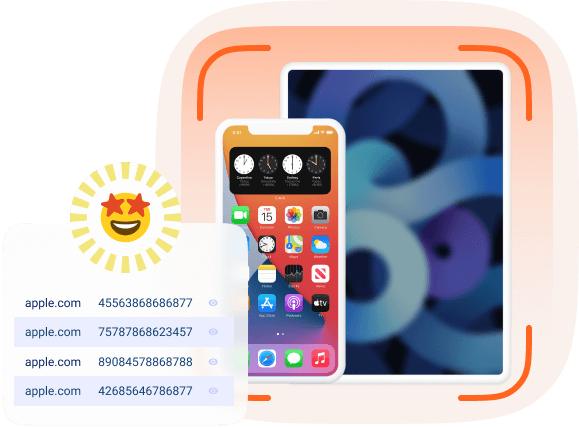
它是一款强大的工具,可让您扫描 iOS 设备上的密码,包括设备、网站、应用程序、电子邮件、信用卡、社交媒体平台等。之后,您可以一键轻松快速地查看您的密码。
查看您的密码后,您还可以选择性或全部导出您的帐户和相关密码。 密码信息将保存为 CSV 文件,您可以将其存储在任何您想要的位置。
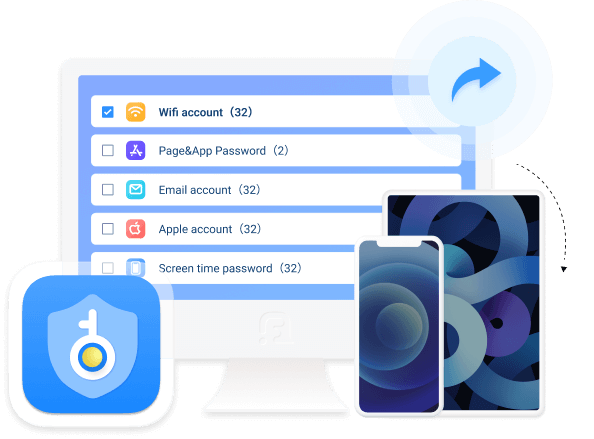
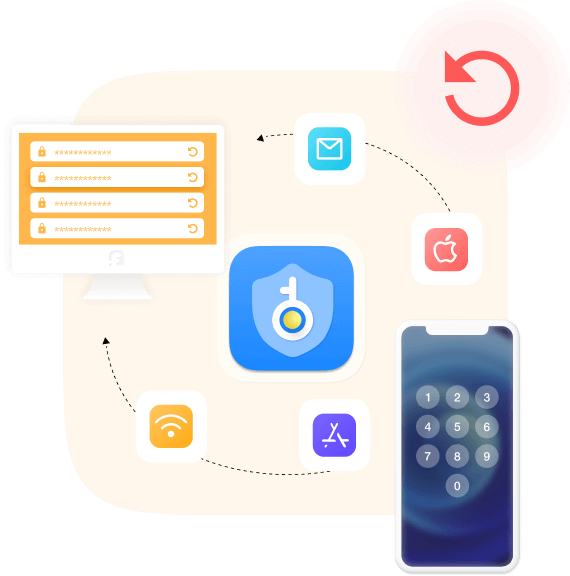
当您关闭设备上的钥匙串时,它使您能够恢复您的 Google、Facebook、Twitter、Instagram 等的帐户和密码。 这有助于防止输入相关信息。
当您要导出这些密码时,系统会要求您添加密码以保护您的信息。 并且本程序绝不会在未经许可的情况下保存或修改您的数据。 此外,即使是初学者也很容易使用。 它 100% 安全且易于使用。
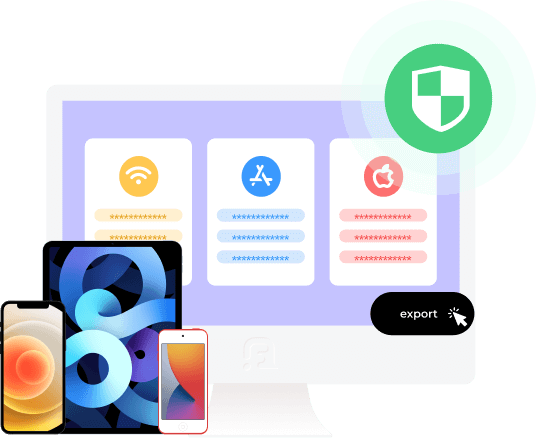
Windows
Windows 11/10/8.1/8/7
Mac
macOS 10.7 及更高版本(包括 macOS Ventura)
硬盘空间
200 MB及以上可用空间
内存
1G RAM 或更多/512MB 或更多(推荐 1024MB)
中央处理器
1GHz Intel/AMD CPU 或以上/1GHz Intel 处理器和 Apple M1/M2 芯片
iTunes版
iTunes 10.7或以上版本。 建议使用最新版本。
操作系统版本
iOS 17、iPadOS 17 及之前版本

iPhone
iPhone 15/15 Plus/15 Pro/15 Pro Max、iPhone 14 Pro Max/14 Pro/14 Plus/14、iPhone 13 Pro Max/13 Pro/13/13 mini、iPhone SE 3/2/1、iPhone 12 Pro Max/12 Pro/12/12 mini、iPhone 11 Pro Max/11 Pro/11、iPhone XS/XS Max/XR/X、iPhone 8/8 Plus、iPhone 7、iPhone 6s/6s Plus/6 Plus/6、 iPhone 5s/5c/5、iPhone 4S/4、iPhone 3GS
iPad的
iPad Pro、iPad、iPad Air、iPad mini
iPod的
iPod touch 7,iPod touch 6,iPod touch 5,iPod touch 4,iPod touch 3,iPod touch 2,iPod touch
iPhone 有内置的密码管理器吗?
是的,您可以为它准备一个 iCloud 钥匙串。 它可以记住您的帐户和密码,而无需手动输入。
在 iPhone 上保存密码是个好主意吗?
在 iPhone 上保存密码很方便,因为您不必逐字输入。 但是,如果有人使用您的设备,它可能会被披露。
保存我所有密码的最佳位置在哪里?
将密码从 iPhone 保存到计算机或某个私人地方将是一个不错的选择。 如果您将 FoneLab iPhone 密码管理器下载到计算机上,那么使用 FoneLab iPhone 密码管理器导出您的 iPhone 密码是小菜一碟。
FoneLab iPhone 密码管理器安全吗?
是的,这是一个 100% 安全的 iPhone 密码管理程序。 未经您的许可,它绝不会保存或修改您的信息。
FoneLab iPhone 密码管理器帮助我轻松导出 iPhone 密码。 我现在可以快速检查它们了!
- 克利夫顿斯图尔特
FoneLab 拥有最好的工具,可以让我安全地查看 iPhone 上的所有密码。 只需要下载然后按照步骤检查即可。
- 迦勒皮尔斯
推荐使用 FoneLab,因为我可以轻松理解如何使用它。 然后我可以用它找到我的密码。
- 杰米韦伯斯特
导出 iPhone 密码
步骤 1. 单击开始按钮
下载并安装程序。 然后启动它并将 iPhone 插入计算机。 出现时单击“开始”按钮。
步骤 2. 输入密码
它会要求您输入密码以保护您的信息。 然后单击输入密码按钮。
步骤 3. 查看或导出密码
之后,您可以看到所有密码。 单击类似眼睛的图标以查看它们。 您可以选择所需的项目,然后单击“导出”按钮。
小费 :
确保您已经在计算机上安装了最新的 iTunes。 立即查看完整指南!
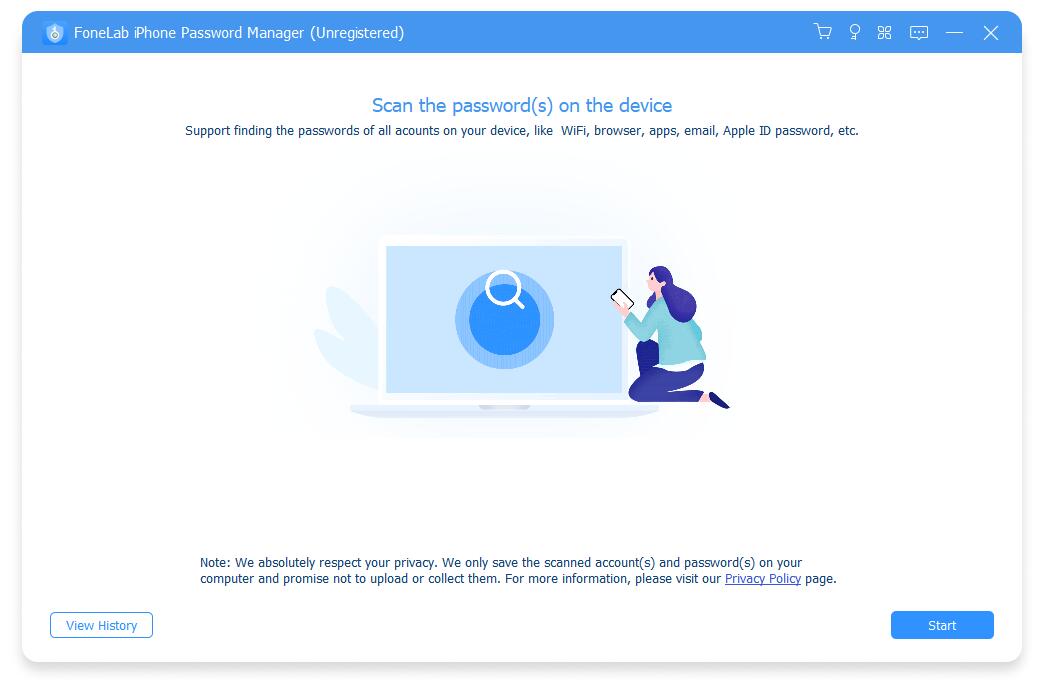
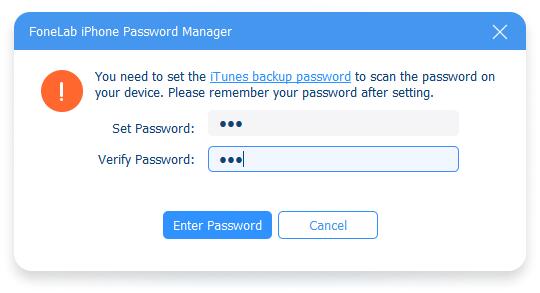
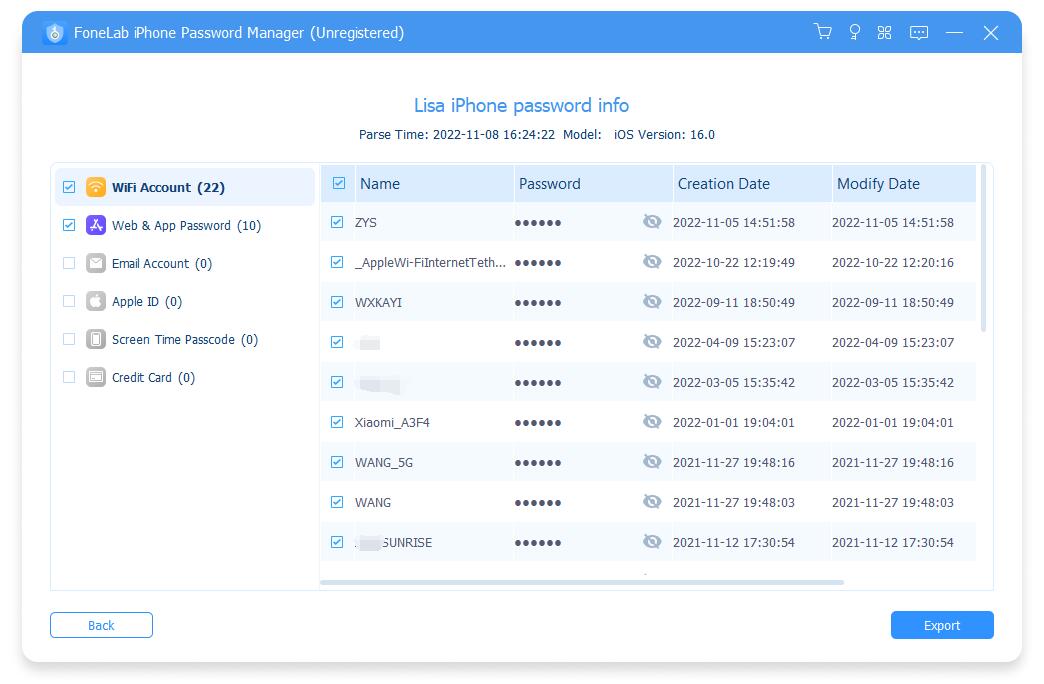
高成功率
友好的用户界面
在线订购是100%安全的
所有隐私信息受保护